Plug and play


En informática, un teclado es unperiférico de entrada o dispositivo, en parte inspirado en el teclado de lasmáquinas de escribir, que utiliza una disposición de botones o teclas, para que actúen como palancas mecánicas o interruptores electrónicos que envían información a la computadora. Después de las tarjetas perforadas y las cintas de papel, la interacción a través de los teclados al estilo teletipo se convirtió en el principal medio de entrada para las computadoras. El teclado tiene entre 99 y 147 teclas aproximadamente, y está dividido en cuatro bloques:
Bloque de funciones: va desde la tecla F1 a F12, en tres bloques de cuatro: de F1 a F4, de F5 a F8 y de F9 a F12. Funcionan de acuerdo al programa que esté abierto. Por ejemplo, en muchos programas al presionar la tecla F1 se accede a la ayuda asociada a ese programa.Bloque alfanumérico: está ubicado en la parte inferior del bloque de funciones, contiene los números arábigos del 1 al 0 y el alfabeto organizado como en una máquina de escribir, además de algunas teclas especiales.Bloque especial: está ubicado a la derecha del bloque alfanumérico, contiene algunas teclas especiales como ImprPant, Bloq de desplazamiento, pausa, inicio, fin, insertar, suprimir, RePág, AvPág, y las flechas direccionales que permiten mover el punto de inserción en las cuatro direcciones.Bloque numérico: está ubicado a la derecha del bloque especial, se activa al presionar la tecla Bloq Num, contiene los números arábigos organizados como en una calculadora con el fin de facilitar la digitación de cifras. Además contiene los signos de las cuatro operaciones básicas: suma +, resta −, multiplicación * y división /; también contiene una tecla de Intro o Enter.
Teclado de un terminal CT-1024.
Teclado integrado de unSinclair ZX Spectrum.
Terminal de computadoraTeleVideo 925.
Teclado ajustable de Apple.
Teclado PC inalámbrico.
Teclado SUN tipo 5.
La pizarra interactiva, también denominada la pizarra digital, consiste en un ordenadorconectado a un vídeo proyector, que muestra la señal de dicho ordenador sobre una superficie lisa y rígida, sensible al tacto o no, desde la que se puede controlar el ordenador, hacer anotaciones manuscritas sobre cualquier imagen proyectada, así como guardarlas, imprimirlas, enviarlas por correo electrónico y exportarlas a diversos formatos. La principal función de la pizarra es, pues, controlar el ordenador mediante esta superficie con un bolígrafo, el dedo -en algunos casos- u otro dispositivo como si de un ratón se tratara. Es lo que ofrece la posibilidad de interactuar con la imagen y lo que lo diferencia de una pantalla digital normal (ordenador + proyector).
PDIP (pizarra digital interactiva portátil)
Aunque una PDI se puede mover de un lugar a otro poniéndole un soporte pedestal con ruedas, se dice que una PDI es portátil cuando cumple una de las dos funciones siguientes:
a) Se puede trasladar fácilmente de un lugar a otro.
b) Además se puede impartir la clase desde cualquier lugar del aula y se puede utilizar cualquier superficie de proyección aunque sea una pantalla plegable o una pantalla gigante en un auditorio.
En el primer caso estamos ante un accesorio que se suele adherir a una superficie rígida para convertirla en una pizarra interactiva (Ej: eBeam y Mimio). En el segundo estamos ante una PDiP tipo tableta que se conecta al ordenador sin cables (por RF o Bluetooth)y, en algunos casos, hasta permite varios alumnos actúen simultáneamente en trabajos en equipo o en competición) y permite controlar el ordenador y hacer anotaciones desde cualquier lugar del aula. Incluso en este último caso, se puede utilizar un monitor o una televisión plana y se elimina el vídeo proyector.
Un gadget es un dispositivo que tiene un propósito y una función específica, generalmente de pequeñas proporciones, práctico y a la vez novedoso. Los gadgetssuelen tener un diseño más ingenioso que el de la tecnología corriente.[1]
Aunque en español se emplea en círculos tecnológicos por influencia del inglés, y el diccionario de neologismos de Manuel Seco lo recoge como dispositivo electrónico, no viene recogida en el DRAEde la Real Academia Española. El diccionario de uso de María Moliner lo recoge sin ese significado más moderno.[1]-Migthytec.
EXTENSIONES
DEFINICION:
Referido a los nombres de los archivos informáticos, conjunto de caracteres añadido a un nombre de archivo para definir su tipo o clarificar su significado.
En el sistema operativo MS-DOS, por ejemplo, un archivo puede tener un nombre de hasta ocho caracteres de longitud seguidos de un punto (.) y una extensión de hasta tres caracteres (letras o números).
La extensión puede ser asignada por el usuario, por ejemplo MISDATOS.HOY, o bien puede venir impuesta por el programa, implicando una forma determinada de manejo; así las extensiones BAS pertenecen al lenguaje BASIC y las COM y EXE a programas ejecutables que se pueden cargar y ejecutar en MS-DOS.
Se puede utilizar la extensión de los archivos para seleccionar un conjunto de ellos y realizar diversas operaciones.
Ejemplo:
Para actuar sobre una serie de archivos de texto, se puede pedir al sistema operativo que muestre sólo la lista de los archivos que tienen extensión TXT (u otra, dependiendo del procesador de textos que se esté utilizando).
En otros campos de la informática, una extensión también se puede referir a un juego extendido de códigos que se utiliza para incluir caracteres adicionales en un conjunto de caracteres determinado.
Ejemplo:
IBM ofrece un conjunto de caracteres extendido que añade 128 caracteres adicionales a los códigos ASCII estándar; es lo que se denomina código ASCII extendido.
En programación, el término se puede referir a un programa o un módulo que agrega funcionalidad o mejora el rendimiento de otro programa.
NOMENCLATURA:
Todos los formatos de archivo o extensiones están escritos en mayúscula en la columna de la izquierda. A su derecha y en la misma línea todos ellos poseen una explicación adjunta o bien los programas recomendados para su uso. Todas las extensiones más importantes y que requieren una explicación más completa y ampliadas en la parte final de su categoría correspondiente.
TIPOS DE EXTENSIONES DE ARCHIVOS:
DE SISTEMA
Estos son los archivos necesarios para el funcionamiento interno del Sistema Operativo así como de los diferentes programas que trabajan en él.
No esta recomendado moverlos, editarlos o variarlos de ningún modo porque pueden afectar al buen funcionamiento del sistema.
386 Controlador de dispositivo virtual
ACA Microsoft Agent Carácter
ACG Vista previa de Microsoft Agent
ACS Microsoft Agent Carácter
ACW Configuración del asistente de Accesibilidad
ANI Cursor animado
BAT Archivo por lotes MS-DOS
BFC Maletín
BKF Copia de seguridad de Windows
BLG Monitor del sistema
CAT Catálogo de seguridad
CER Certificado de seguridad
CFG Configuraciones
CHK Fragmentos de archivos recuperados
CHM Ayuda HTML compilado
CLP Clip de Portapapeles
CMD Secuencia de comandos de Windows NT
CNF Velocidad de marcado
COM Aplicación MS-DOS
CPL Extensión del Panel de control
CRL Lista de revocaciones de certificados
CRT Certificado de seguridad
CUR Cursor
DAT Base de Datos
DB Base de datos
DER Certificado de seguridad
DLL Librería, extensión de aplicación
DRV Controlador de dispositivo
DS TWAIN Data Source file
DSN Nombre del origen de datos
DUN Acceso telefónico de red
EXE Aplicación
FND Búsqueda guardada
FNG Grupo de fuentes
FOLDER Carpeta
FON Fuente
GRP Grupo de programas de Microsoft
HLP Ayuda
HT Hyper Termina
INF Información de instalación
INI Opciones de configuración
INS Configuración de comunicaciones de Internet
ISP Configuración de comunicaciones de Internet
JOB Objeto de tarea
KEY Entradas de registro
LNK Acceso directo
MSC Documento de la consola común de Microsoft
MSI Paquete de Windows Installer
MSP Revisión de Windows Installer
MSSTYLES Estilo visual de Windows
NFO MSInfo
OCX Control ActiveX
OTF Fuente OpenType
P7C Identificador digital
PFM Fuente Type 1
PIF Acceso directo a programa MS-DOS
PKO Objeto de seguridad de claves públicas
PMA Archivo del Monitor de sistema
PMC Archivo del Monitor de sistema
PML Archivo del Monitor de sistema
PMR Archivo del Monitor de sistema
PMW Archivo del Monitor de sistema
PNF Información de instalación precompilada
PSW Password Backup
QDS Directorio de consulta
RDP Conexión a Escritorio remoto
REG Entradas de registro
SCF Windows Explorer Command
SCR Protector de pantalla
SCT Windows Script Component
SHB Acceso directo a documento
SHS Recorte
SYS Archivo de sistema
THEME Tema de Windows
TMP Archivo temporal
TTC Fuente True Type
TTF Fuente TrueType
UDL Vínculos a datos
VXD Controlador de dispositivo virtual
WAB Libreta de direcciones
WMDB Biblioteca multimedia
WME Windows Media Encoder Session
WSC Windows Script Component
WSF Windows Script File
WSH Windows Script Host Settings File
ZAP Configuración de instalación de software
Cómo configurar el escritorio
Existen dos herramientas para poder configurar y personalizar el escritorio. Por un lado tenemos la configuración básica del escritorio (KDesktop) y por otro lado tenemos el Centro de control.
Configuraciones en cada aplicaciónConfiguración KDesktopCentro de control - EscritorioFondo de pantallaBarra de TareasComportamientoComportamientoEscritorios múltiplesEscritorios múltiplesSalvapantallasComportamiento de la VentanaPantallaPanelesPreferencias específicas
Cambiar el Fondo de Pantalla
Desde el escritorio, clicamos con el botón derecho y nos aparecerá un menú, una de las opciones del menú esConfigurar escritorio, de este modo accederemos a la configuración de KDesktop. Una vez entrado en la configuración de KDesktop, veremos a la izquierda una lista, en la cual vemos la opcion Fondo, es la primera opción del configurador, por lo tanto ya aparecerás directamente para configurar el fondo de pantalla.
Configuración del Fondo de pantalla
En Linux se puede trabajar con varios escritorios, kademar tiene como configuración predeterminada cuatro escritorios, por lo tanto En este panel la primera opción que nos aparece es para seleccionar qué escritorio vamos a configurar.
En el apartadoFondo elegiremos las imágenes que se mostraran como fondo de pantalla, tenemos tres opciones:
Ninguna imagen:Seleccionando esta opción, en el fondo no se mostrará ninguna imagen, sino que se llenará con un color o un degradado entre dos colores, en el apartado Opcionespodremos elegir los colores y el tipo de degradado.Imagen: Con esta opción elegiremos una sola imagen para que se muestre como fondo de pantalla, tendremos un desplegable para elegir entre el surtido de fondos que incluye kademar y justo al lado tenemos un botón para buscar una imagen específica. En el apartadoOpciones podremos configurar la posición de la imagen e incluso aplicarle un color o un degradado eligiendo el tipo de transparencia del color o degradado.Presentación: Esta opción configura una rotación de diferentes fondos de pantalla, al seleccionar la opción debemos entrar enConfiguración y añadir las imágenes que queramos para que se muestren como fondo de pantalla. En en esta configuración podremos elegir el tiempo que tardará el fondo en cambiar la imagen y podremos elegir si queremos que las imágenes cambien con un orden aleatorio.
En la derecha nos encontraremos dos botones: Opciones avanzadasy Obtener nuevos tapices:
Opciones avanzadas: aquí podremos configurar el texto de los iconos y en el apartado Programa de Fondo, podremos configurar si queremos que un programa dibuje el fondo de pantalla. Por ejemplo, tendremos incluido el programa Kwebdesktop que usa una web como fondo de pantalla.Obtener nuevos tapices: Esta opción nos abre una ventana donde podremos descargarnos imágenes para usarlas como fondo de pantalla.
es un lugar especifico donde pones(creas un acceso directo) ya sea algun programa musica, imagen o documento ect. en cualkier carpeta pero regularmente se hace en el escritorio(fondo de tu computadora) de tu computadora sirve para localizar mas rapido tus cosas. los pasos son te vas a donde este tu archivo y le das click derecho y le das crear acceso directo si va a ser en ese mismo lugar de donde esta tu archivo. el otro es casi igual solo k este es para poner tu archivo en el escritorio = le das click derecho buscas donde dice ENVIAR A --------escritorio(crear acceso directo) te aparecera algo si y listo tu archivo ya tiene un acceso directo asi lo encuentras mas facil..
Menú Inicio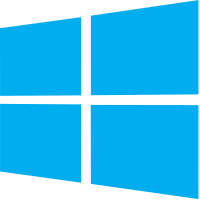
Icono de Inicio en Windows 8.1DesarrolladorMicrosoft
Información generalLanzamiento inicial1995Última versión estableWindows 8.1 Update 1
2014Género?Sistema operativoWindows 95 a Windows 8.1PlataformaMicrosoft WindowsLicenciaMicrosoft CLUF (EULA)[editar datos en Wikidata]
El menú Inicio es una lista gráfica de accesos directos a diversas funciones como los programas u opciones comunes como Documentos y Apagar el sistema, todo en un sólo lugar; por lo tanto una característica verdaderamente esencial
En informática se denomina barra de tareasa la barra que sirve para encontrar lo buscado y controlar aplicaciones de diversos sistemas operativos, entre ellosMicrosoft Windows, Linux y Mac OS X.
En Mac OS la barra de tareas es conocida como Dock, es similar en funciones a la existente en otros sistemas operativas.
En Linux dependiendo del entorno de escritorio puede mostrarse la barra de tareas con diferente apariencia.
GNOME
Artículo principal: GNOME
GNOME 2 utiliza su propio tipo de barra de tareas, conocido como paneles (por lo tanto, el programa responsable de ellos se llama gnome-panel), de forma predeterminada contiene dos paneles (en la parte superior e inferior de la pantalla),[7]mientras que en la versión uno solo contenía el panel inferior, muy similar a la barra de tareas de KDE.[8] Normalmente el panel superior contiene menús de navegación, los cuales contienen vínculos a las aplicaciones comunes, áreas del sistema de archivos y las preferencias del sistema, así como utilidades de administración.[7]
KDE
Artículo principal: KDE
En varias distribuciones basadas en KDE, la barra de tareas es ejecutada porPlasma, y tiene dos partes: el panel y labarra de tareas. El panel es una barra de control que ocupa la parte inferior de la pantalla, y que se usa para buscar y ejecutar aplicaciones y navegar a través de ventanas y escritorios. Contiene el menú, comparable al menú Inicio de Windows; el navegador de disco, que permite acceder al sistema de archivos por medio de menús (se puede hacer algo similar en Windows); y el selector de escritorios, que cambia entre escritorios. El último ítem no está en Windows por defecto. Como con la Barra de Inicio Rápido de Windows, se pueden añadir botones adicionales al panel de KDE, para abrir rápidamente aplicaciones, documentos y URLs. En cuanto a la barra de tareas, ocupa la parte superior de la pantalla y ayuda a mantener el control sobre las aplicaciones. Es similar a los botones de la Barra de Tareas de Windows.
El acceso directo es un término usado en los sistemas operativos Microsoft Windows para referirse a un fichero u objeto cuyo contenido contiene instrucciones que redirigen a otro fichero del sistema de ficheros o a un lugar de la red. Está representado por un icono con una flecha en la parte superior de lado izquierdo del icono ").
Este tipo de archivos contienen información sobre una ubicación (programa o documento), generalmente representada mediante un icono personalizado. No son editables mediante un editor de texto; sólo se pueden editar desde el Explorador de Windows.
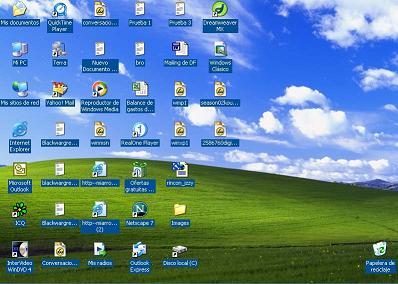 El escritorio de Windows es aquella interface de software que ha sido originalmente creada con el objetivo de generar un espacio de cómodo y fácil acceso a los programas y operaciones disponibles de una computadora. Es una interface gráfica en la cual se pueden disponer de diferente modo numerosos íconos, accesos, carpetas, archivos, barras de herramientas y programas. Todos ellos pueden haber sido previamente seleccionados y organizados por el usuario de acuerdo a sus necesidades específicas.
El escritorio de Windows es aquella interface de software que ha sido originalmente creada con el objetivo de generar un espacio de cómodo y fácil acceso a los programas y operaciones disponibles de una computadora. Es una interface gráfica en la cual se pueden disponer de diferente modo numerosos íconos, accesos, carpetas, archivos, barras de herramientas y programas. Todos ellos pueden haber sido previamente seleccionados y organizados por el usuario de acuerdo a sus necesidades específicas.
En informática los términos descriptor dearchivo o descriptor de fichero son usados generalmente en sistemas operativos POSIX. En la terminología de Microsoft Windows y en el contexto de la biblioteca stdio, se prefiere el término "manipulador de archivos" o "manipulador de ficheros", ya que es técnicamente un objeto diferente.
En POSIX, un descriptor de archivo es unentero, específicamente del tipo int de C. Hay 3 descriptores de archivo estándar de POSIX que presumiblemente tiene cada proceso, salvo quizá los demonios:
Valor enteroNombre0Entrada estándar (stdin)1Salida estándar (stdout)2Error estándar (stderr)
Generalmente, un descriptor de archivo es una clave a una estructura de datos residente en el núcleo, que contiene detalles de todos los archivos abiertos. En POSIX, esta estructura de datos se llama "tabla de descriptores de archivos", y cada proceso tiene la suya. La aplicación que lanza un usuario pasa al núcleo la clave abstracta mediante una llamada al sistema, y el núcleo tendrá acceso al archivo a nombre de la aplicación, que se basará en la clave. Esa misma aplicación no puede acceder a la tabla de descriptores de archivo directamente, ni para leer ni para escribir
1
Abre la ubicación en la que quieres crear la carpeta. Utiliza el Windows Explorer para dirigirte al lugar en el que quieres guardar tu nueva carpeta. Puedes crear una en cualquier ubicación de tu disco duro, incluso en tu escritorio.Para abrir Windows Explorer presiona Ctrl + E, o abre la carpeta Mis Documentos.
2
Haz clic derecho en un espacio en blanco dentro de la carpeta o en tu escritorio. Cuando hayas encontrado la ubicación en la que quieres crear tu carpeta, haz clic derecho en el espacio en blanco. Si lo haces en un icono, aparecerá el menú incorrecto.En muchas versiones de Windows, puedes hacer clic en el botón “Nueva carpeta” en el menú ubicado en la parte superior de la ventana para crear una carpeta nueva en dicho lugar.
3
Selecciona la opción “Nuevo” en el menú contextual. Aparecerá un submenú mostrando todas las opciones para crear un nuevo elemento. Selecciona Carpeta en la parte superior de la lista. Como resultado, aparecerá una carpeta nueva en tu ubicación actual.
4
Dale un nombre a la carpeta. Cuando crees la carpeta, el nombre estará automáticamente resaltado. Puedes escribir ahí lo que quieras y luego presionar “Enter” para guardarlo
Definición de Periférico mixto
Un periférico mixto es aquel periférico que puede cumplir funciones tanto de entrada como de salida. Por ejemplo, discos rígidos, disqueteras, unidades de cinta magnética, lecto-grabadoras de CD/DVD,unidades de discos ZIP, memorias flash, tarjetas de red, módems, placas de captura/salida de vídeo, etc.
La pantalla táctil es un dispositivo que se considera mixto, ya que además de mostrar información y datos (salida) puede actuar como un dispositivo de entrada de datos (reemplazando, por ejemplo, las funciones del mouse).
También están dentro de esta categoría las fotocopiadoras y las impresoras multifunción, pues ambos periféricos pueden escanear, imprimir y fotocopiar.
De todas maneras, hay otras clasificaciones de periféricos, como ser los periféricos de comunicación, los periféricos de almacenamiento, etc., y muchos de los periféricos mixtos pueden entrar en esas clasificaciones también.
Un periférico de salida es un dispositivo electrónico capaz de imprimir, mostrar o emitir señales que sean fácilmente interpretables por el usuario. Básicamente, un periférico de salida tiene la función de mostrarle al usuario operador de la computadora el resultado de las operaciones realizadas o procesadas por la misma.
Es decir que mediante la utilización del periférico de salida la computadora se comunica y nos muestra el resultado de nuestro trabajo, pudiendo observarlos fácilmente por intermedio del monitor o la impresora, los dos periféricos de salida más utilizados. También existe un tercer tipo de periférico de salida, comúnmente conocido como parlantes o auriculares, los cuales nos permitirán escuchar lo que la computadora tiene para decir.

Como mencionamos, los periféricos de salida más comunes son el monitor y la impresora, y debajo de estas líneas podremos conocer un poco más de cerca algunas de sus características técnicas más relevantes.
Monitor
El monitor de nuestra PC es sin duda el dispositivo de salida más importante del conjunto, ya que sin él no podríamos saber qué es lo que está pasando en la computadora.
Este dispositivo de visualización está constituido por diversos puntos luminosos denominados píxeles, siendo la cantidad de píxeles lo que determina la resolución gráfica del mismo; cuanto mayor que sea la cantidad de píxeles, mayor es la resolución, pues la misma imagen es reproducida en un número mayor de puntos mejorando la visualización de los detalles.
Existen dos tipos principales de monitor, el denominado CRT o tubo de rayos catódicos y los nuevos monitores de panel planos, de los cuales podemos encontrar en el mercado dos variantes, de LED o LCD.
Los dispositivos de salida son aquellos periféricos que se adosan a un ordenador y que tienen como finalidad comunicar información al usuario. Se distinguen de los dispositivos de entrada, que son aquellos mediante los cuales el usuario incorpora información al ordenador. Los dispositivos de salida muestran información que ya ha sido ingresada y procesada, información que es devuelta al mundo real. En los comienzos de la informática fueron extremadamente rudimentarios, pero con el paso del tiempo fueron evolucionando hasta ofrecer un altísimo grado de precisión. En la actualidad podemos encontrar varios tipos de dispositivos de estas características, como por ejemplo monitores, impresoras, parlantes, etc.
Tanto los dispositivos de salida como los de entrada son llamados periféricos por el hecho de ser secundarios en las funciones de un ordenador. En efecto, la mayoría de ellos pueden suprimirse o intercambiarse por otros, a pesar de que en algunos casos nos parezca que son de gran importancia. El criterio que cabe entender en este punto es el hecho de que una computadora fue ideada con una arquitectura bastante definida, arquitectura que se centraba en la existencia de la unidad central de proceso como elemento principal. A lo largo del tiempo se ha visto como algunos dispositivos de salida fueron quedando obsoletos y necesitaron del remplazo de otro tipo más acorde. Un buen ejemplo de esta circunstancia puede ofrecerlo el modo en que una computadora ofrece los datos de una operación al usuario: ahora vemos esta información mediante el monitor, pero en las primeras computadoras se necesitaba de la interpretación de luces que parpadeaban, circunstancia observable en viejas películas.

Son aquellos que sirven para introducir datos a la computadora para su proceso. Los datos se leen de los dispositivos de entrada y se almacenan en la memoria central o interna. Los dispositivos de entrada convierten la información en señales eléctricas que se almacenan en la memoria central.
Un sistema operativo (SO o, frecuentemente,OS —del inglés Operating System—) es unprograma o conjunto de programas de un sistema informático que gestiona los recursos de hardware y provee servicios a losprogramas de aplicación, ejecutándose en modo privilegiado respecto de los restantes (aunque puede que parte del mismo se ejecute en espacio de usuario).[2]
Nótese que es un error común muy extendido denominar al conjunto completo de herramientas sistema operativo,[3] es decir, la inclusión en el mismo término de programas como el explorador de ficheros, el navegador web y todo tipo de herramientas que permiten la interacción con el sistema operativo. Otro ejemplo para comprender esta diferencia se encuentra en la plataformaAmiga, donde el entorno gráfico de usuario se distribuía por separado, de modo que, también podía reemplazarse por otro, como era el caso de directory Opus o incluso manejarlo arrancando con una línea de comandos y el sistema gráfico. De este modo, comenzaba a funcionar con el propio sistema operativo que llevaba incluido en unaROM, por lo que era cuestión del usuario decidir si necesitaba un entorno gráfico para manejar el sistema operativo o simplemente otra aplicación. Uno de los más prominentes ejemplos de esta diferencia, es el núcleo Linux, usado en las llamadas distribuciones Linux, ya que al estar también basadas enUnix, proporcionan un sistema de funcionamiento similar. Este error de precisión, se debe a la modernización de la informática llevada a cabo a finales de los 80, cuando la filosofía de estructura básica de funcionamiento de los grandes computadores[4] se rediseñó a fin de llevarla a los hogares y facilitar su uso, cambiando el concepto de computador multiusuario, (muchos usuarios al mismo tiempo) por un sistema monousuario (únicamente un usuario al mismo tiempo) más sencillo de gestionar.[5] (Véase AmigaOS, beOS o Mac OScomo los pioneros[6] de dicha modernización, cuando los Amiga fueron bautizados con el sobrenombre de Video Toasters[7] por su capacidad para la Edición de vídeo en entorno multitarea round robin, con gestión de miles de colores e interfaces intuitivospara diseño en 3D.
Que es Excel ?
Barra de títulos
La barra de títulos muestra el nombre de la aplicación y el nombre de la hoja de cálculo.
Barra de menús: La barra de menús muestra todos los menús que se encuentran disponibles en Excel 2003. El contenido de cualquier menú puede verse al hacer clic en el nombre del menú con el botón izquierdo del ratón.
Barra de herramientas: Algunos comandos de los menús tienen imágenes o iconos asociados. Estas imágenes también pueden aparecer como atajos en la barra de herramientas.
Títulos de las columnas: Una hoja de cálculo de Excel tiene 256 columnas en total, cada una de las cuales está identificada por una letra o combinación de letras.
Títulos de las filas Una hoja de cálculo de Excel tiene 65.536 filas en total, cada una de las cuales está identificada por un número.
Cuadro de nombres: Muestra la dirección de la selección actual o de la celda activa.
Barra de fórmulasMuestra información ya ingresada, o a medida que se va ingresando, en la celda activa o actual. En la barra de fórmulas también puede editarse el contenido de una celda.
CeldaUna celda es la intersección de una columna y una fila. Cada celda tiene su propia dirección. En la figura anterior, la dirección de la celda seleccionada es B3. El borde grueso que rodea a la celda seleccionada se denomina indicador de la celda.
Botones de navegación y etiquetas de las hojas
Estos botones le permiten desplazarse fácilmente a otra hoja de cálculo dentro de un libro de Excel. Se utilizan para ver la primera, anterior, siguiente o última hoja de cálculo de un libro.
Las etiquetas de las hojas separan un libro en hojas de cálculo específicas. El libro viene con tres hojas de cálculo. Un libro debe tener por lo menos una hoja de cálculo.
Funciones de Excel